Cambiar la contraseña para Microsoft Exchange® 2019
Utilice la función «Imprimir» al final de la página para crear un PDF.
Si ha olvidado la contraseña de su cuenta de Microsoft Exchange 2019 o desea cambiarla, debe iniciar sesión en su cuenta IONOS para asignar una nueva contraseña. Aquí le mostramos cómo proceder.
En IONOS, almacenamos sus contraseñas cifradas. Esto lo hacemos por su propia seguridad. Como consecuencia, no podemos enviarle su contraseña por correo electrónico cuando ha perdido el acceso a su cuenta IONOS. Si no tiene los permisos para acceder a la cuenta IONOS en la que se encuentra el contrato de su Microsoft Exchange 2019, podrá cambiar su contraseña de correo electrónico a través de Microsoft Exchange 2019 Administración.
Para usuarios con acceso a la cuenta IONOS
- Inicie sesión en su cuenta IONOS.
- Haga clic en Menú en la barra de tareas y, luego, haga clic en Correo.
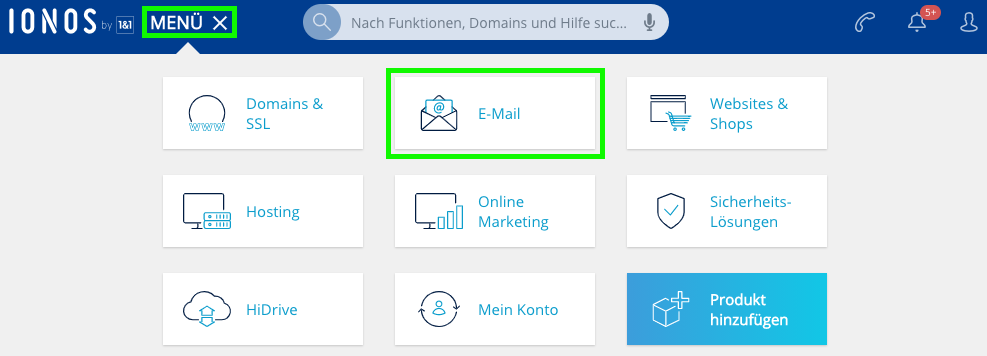
Opcional: Si tiene varios contratos de correo electrónico, seleccione ahora el contrato correspondiente en el que desea realizar la acción deseada.
Haga clic en la dirección de correo electrónico para la que desea cambiar la contraseña.
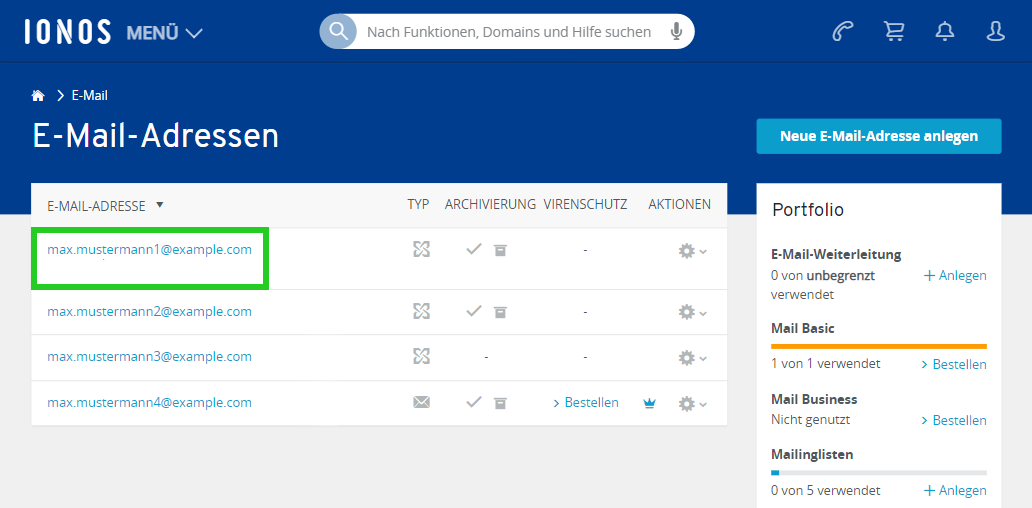
Pulse en Contraseña.
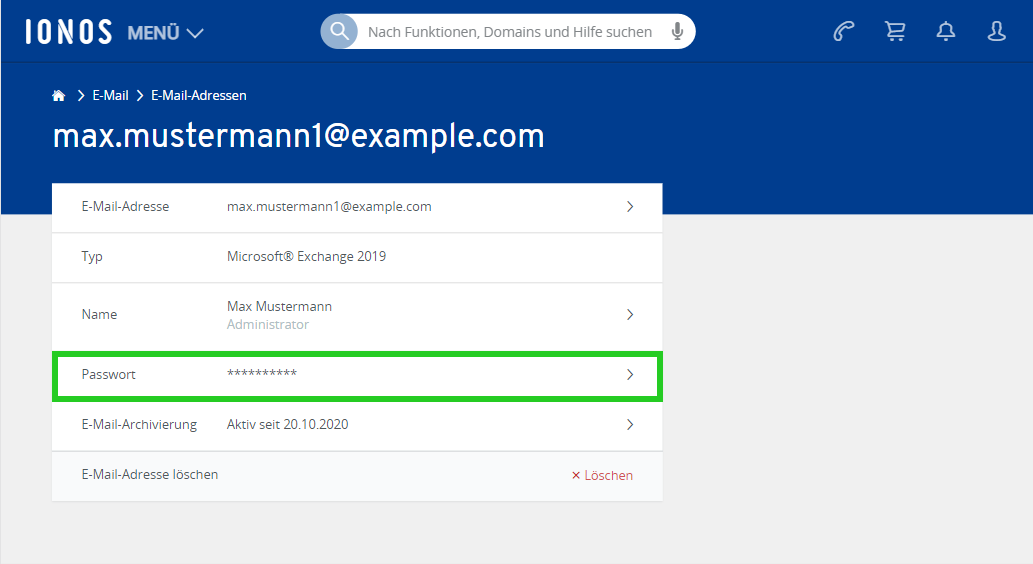
Introduzca su nueva contraseña. Por favor, utilice una contraseña especialmente segura.
Para guardar la contraseña, haga clic en Cambiar contraseña.

¡Hecho! El cambio de contraseña fue exitoso. El cambio puede tardar hasta 15 minutos en surtir efecto.
Cambiar la contraseña mediante Microsoft Exchange 2019 Administración
Para usuarios con acceso a Microsoft Exchange 2019 Administración
- Inicie sesión en Microsoft Exchange 2019 Administración.
- Haga clic en Contraseña.
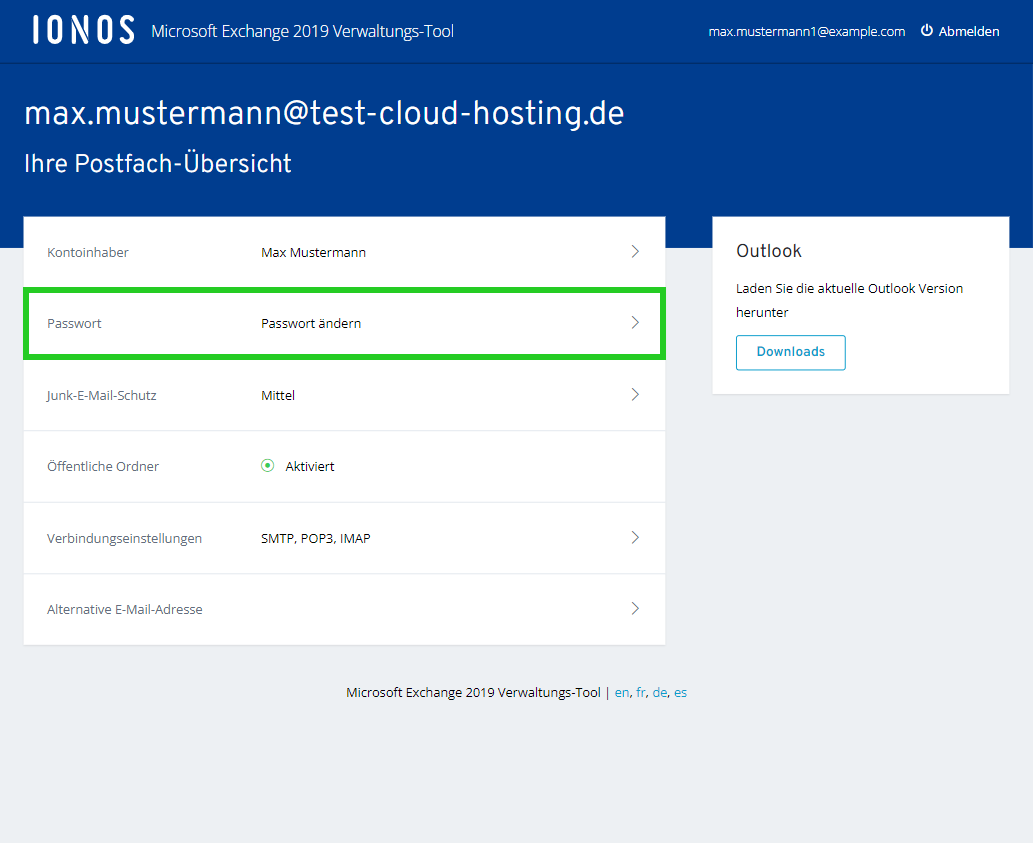
Introduzca su contraseña y repítala. Por favor, utilice una contraseña especialmente segura.
Para guardar la contraseña, haga clic en Cambiar contraseña.
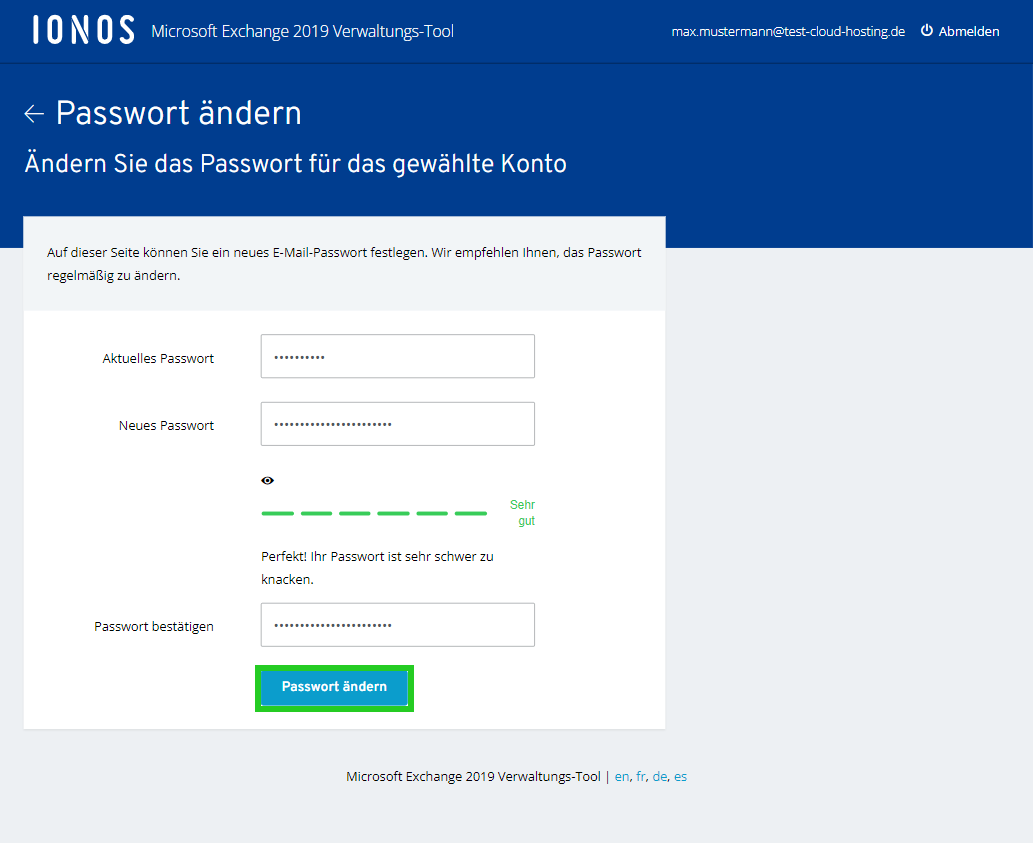
¡Hecho! El cambio de contraseña fue exitoso. El cambio puede tardar hasta 15 minutos en surtir efecto.
Cambiar la contraseña en Outlook Web App (OWA)
En Outlook Web App (OWA), es posible cambiar la contraseña existente, para lo que es necesario introducir la contraseña actual. Si ha olvidado la contraseña de acceso a su cuenta de Microsoft Exchange 2019, le recomendamos que la cambie desde su cuenta de cliente de IONOS o en la herramienta de gestión de Microsoft Exchange 2019. Para cambiar la contraseña en Outlook Web App:
- Acceda a la página de inicio de sesión de Outlook Web App.
- Introduzca su dirección de correo electrónico completa y la contraseña correspondiente.
Haga clic en Iniciar sesión.
Se abre la página de inicio y se muestra la bandeja de entrada.
Haga clic en la rueda dentada sutuada en la parte derecha de la barra de de la parte superior, y a continuación pulse Opciones.

Haga clic en General.
Haga clic en Mi cuenta.
Haga clic en el enlace Cambiar su contraseña.

Se abre el panel de cambio de contraseña.
En el campo Contraseña actual, introduzca la contraseña actual.
En el campo Nueva contraseña, introduzca la nueva contraseña y repítala en el campo Confirmar contraseña nueva.
Haga clic en Guardar.

Se cambia la contraseña.
Si utiliza un programa de correo electrónico como Outlook para acceder a su cuenta de Microsoft Exchange 2019, o sincroniza sus datos a través de dispositivos móviles, la nueva contraseña también debe introducirse en estos programas y dispositivos. Si los dispositivos móviles siguen iniciando la sesión con la antigua contraseña, esto puede provocar el bloqueo de la cuenta. Puede comprobar qué dispositivos móviles tiene conectados con ActiveSync a través de Outlook Web App (OWA).